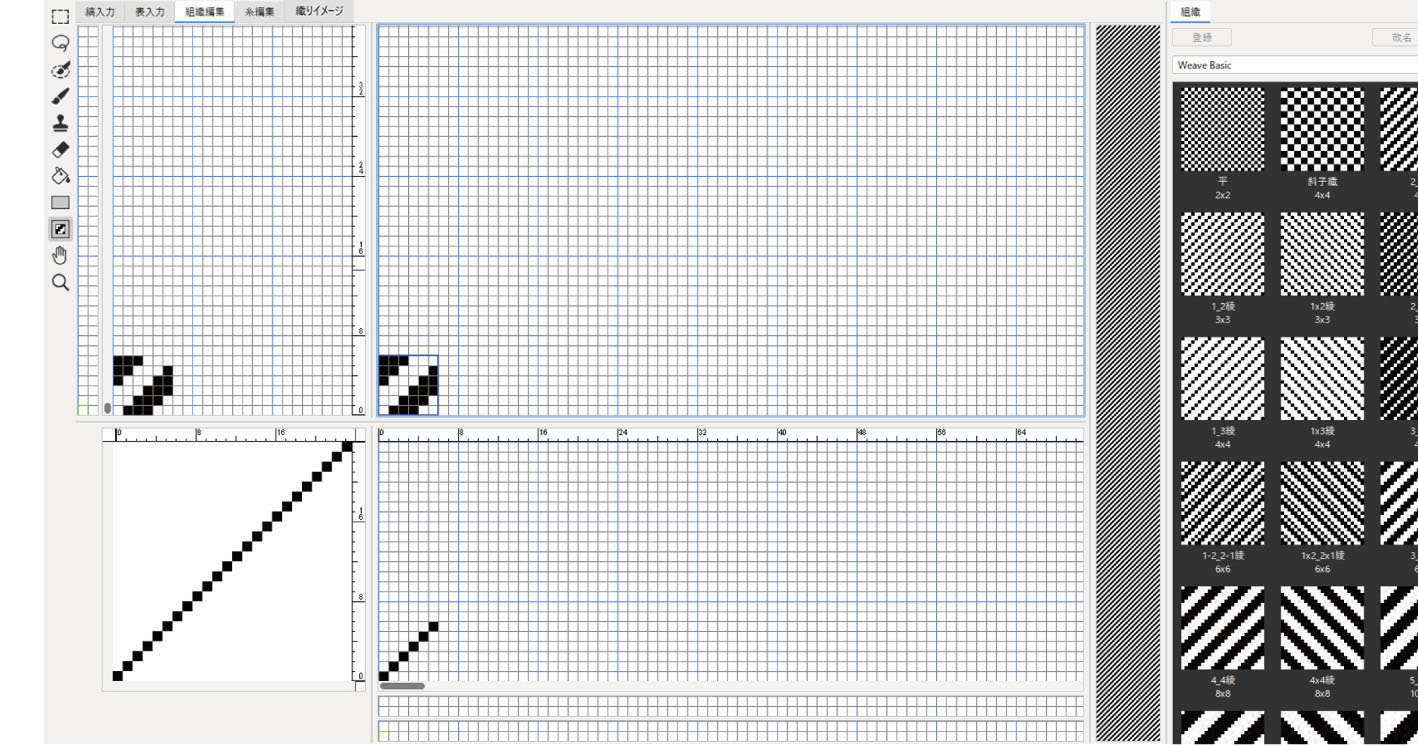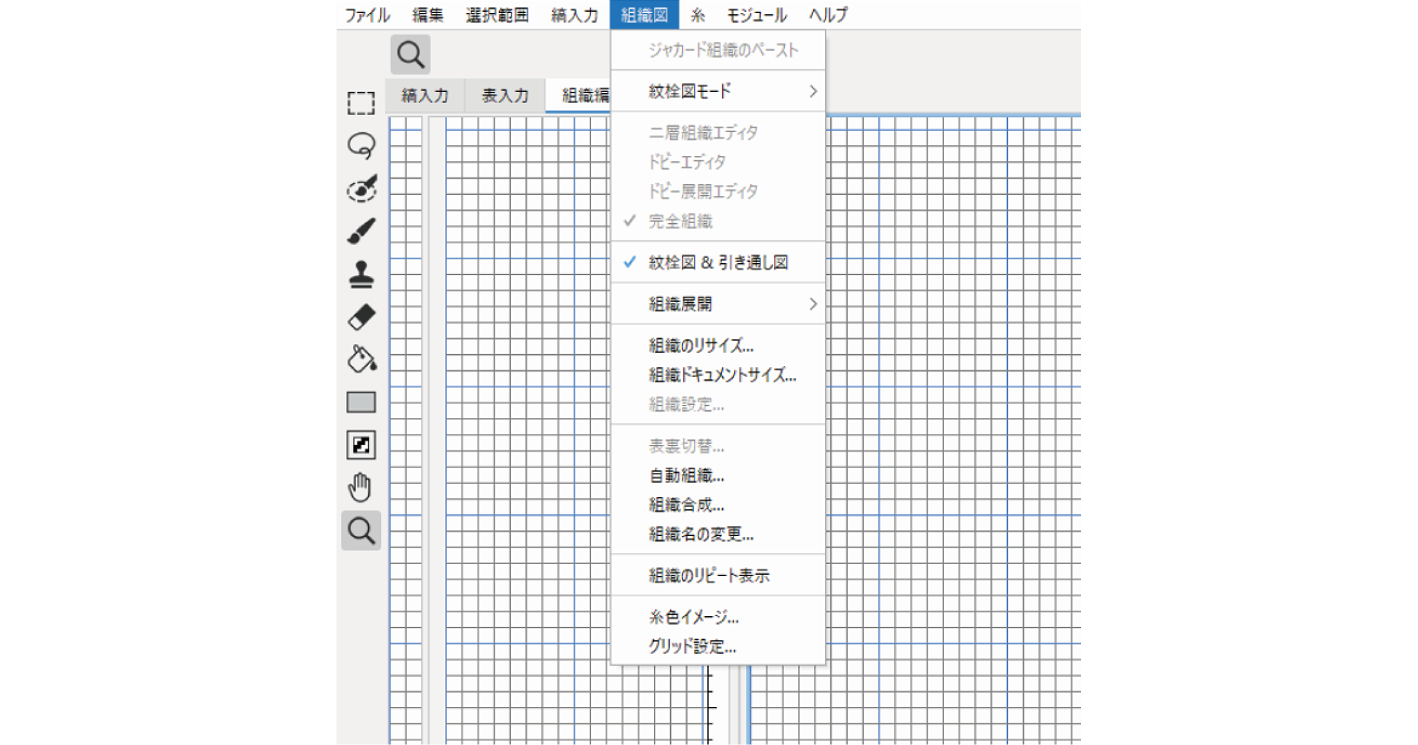登録されている組織を組み合わせてオリジナルの組織を作成します。
部分的に組織を変更したい場合などに有効です。
組織合成
- 「組織編集」タブをクリックします。
組織図メニュー>組織合成 を選択します。

組織合成のダイアログが表示されます。

- 組織リストから使用する組織をダブルクリックします。
縞入力済みのデータの場合は、糸色イメージ が表示されます。作成した柄に合わせて組織を合成したい際に有効です。 - 組織位置指定ツールでドラッグ(または「設定」項目で、糸本数/長さ(mm)を数値入力)して組織サイズを設定します。
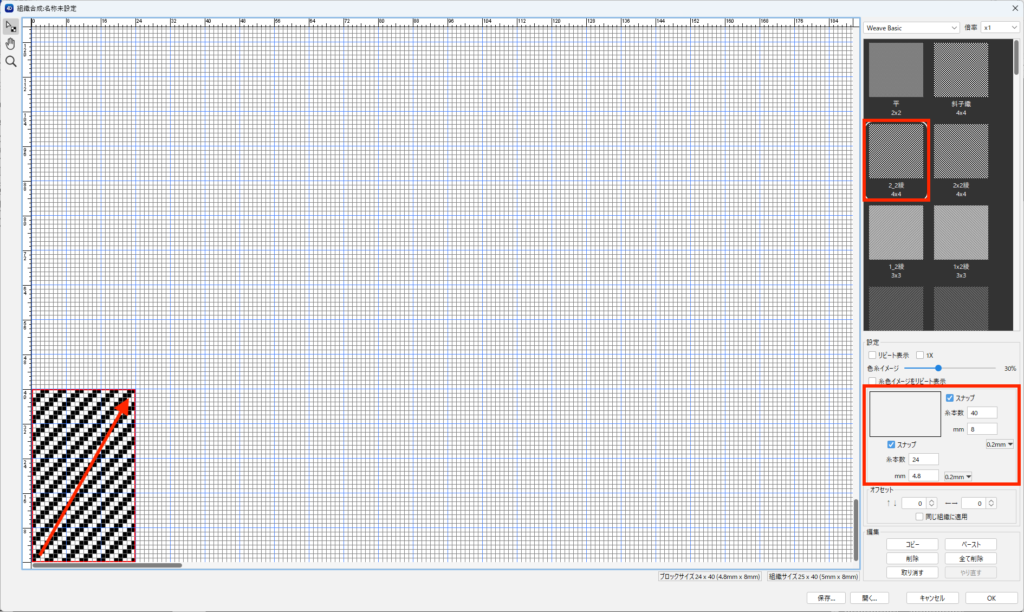
入力する糸幅が決まっている場合
「設定」項目の単位をクリックします。
経糸幅・緯糸幅を設定して「OK」をクリックします。
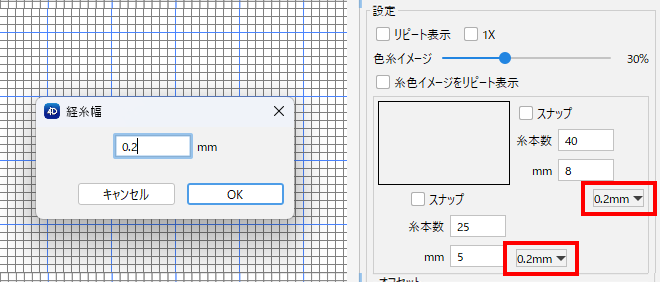
スナップ:使用している組織の最小公倍数に制御して動作します。
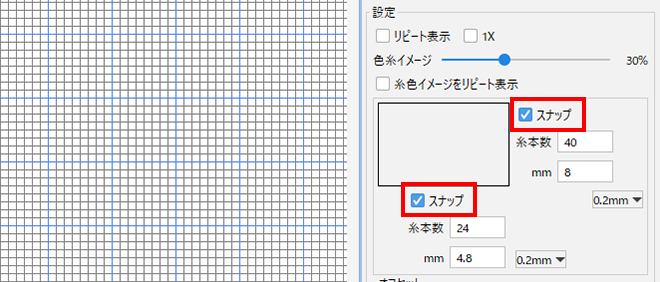
- [3]で設定した組織の右(または上)をクリックすると赤枠が表示されます。どちらに組織を合成するのかを決めます。
- 別の組織をダブルクリックします。
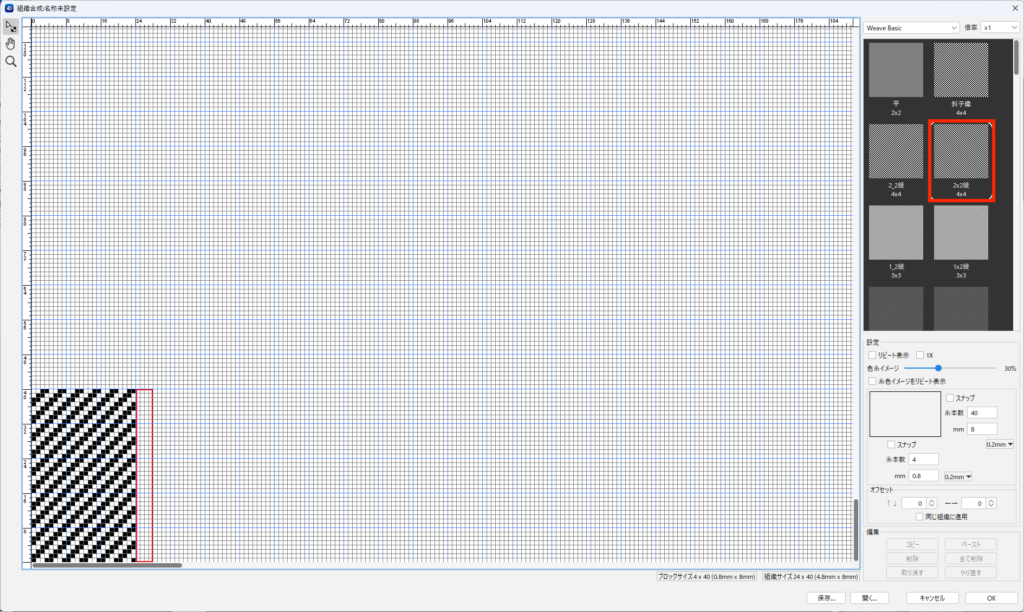
- 組織位置指定ツールでドラッグ(または「設定」項目で、糸本数/長さ(mm)を数値入力)して組織サイズを設定します。
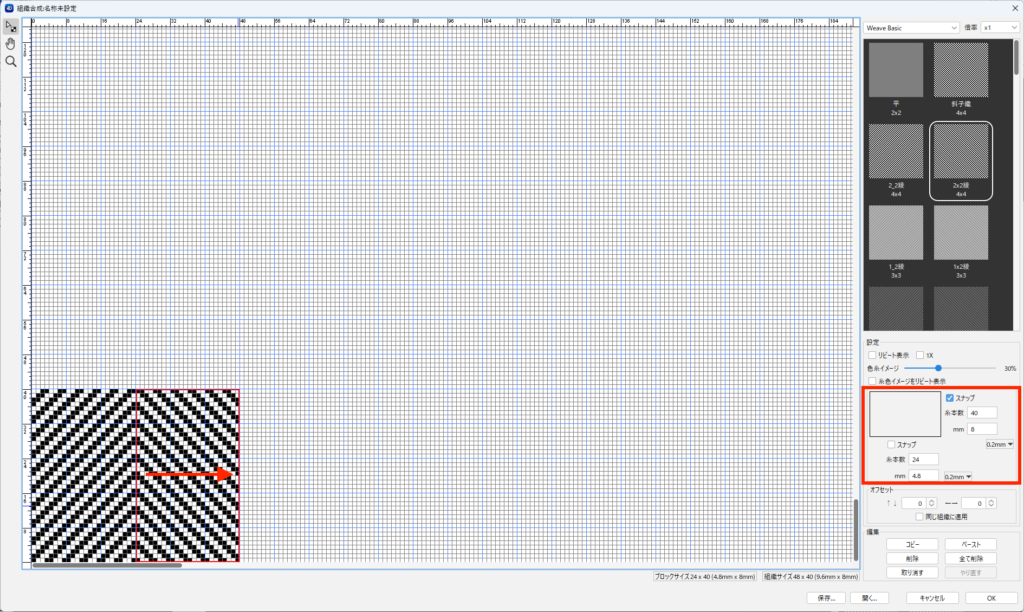
- 「オフセット」項目で組織をずらし、繋がりを綺麗に修正します。
同じ組織に適用:離れた箇所の同じ組織に対しても同様のオフセット設定が適用されます。
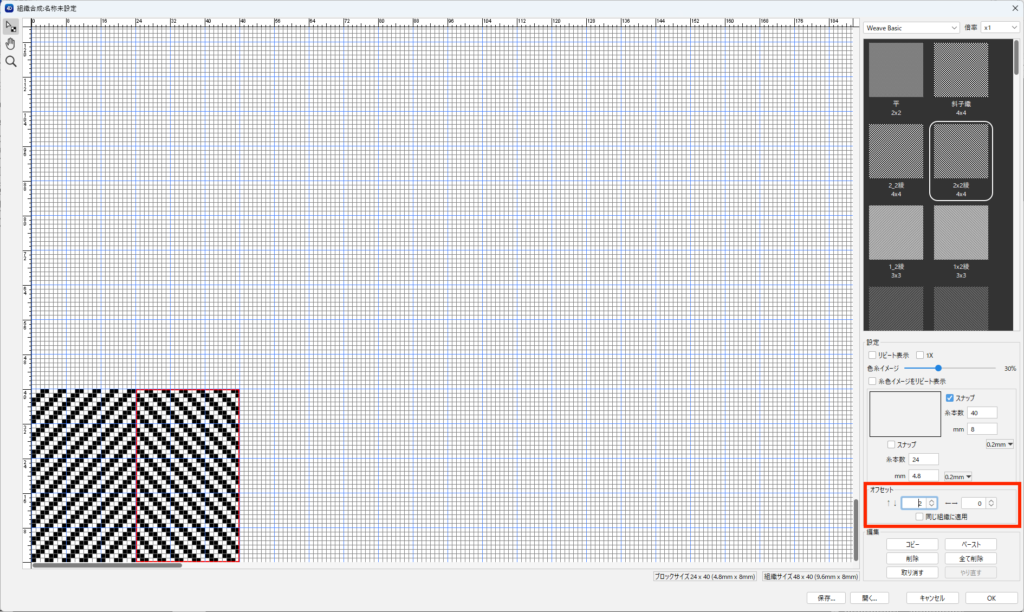
- 同様に別の組織をダブルクリックします。
組織位置指定ツールでドラッグ(または「設定」項目で、糸本数/長さ(mm)を数値入力)して組織サイズを設定します。
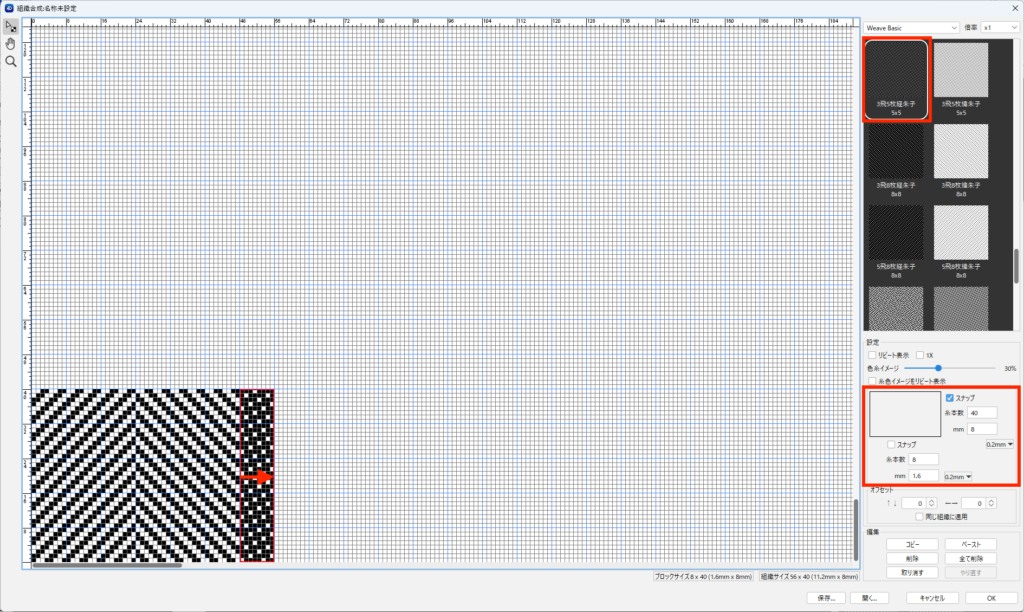
- 「設定」項目で、リピート表示をして繋がりを確認します。
リピート表示:組織を画面全体にリピート表示します。
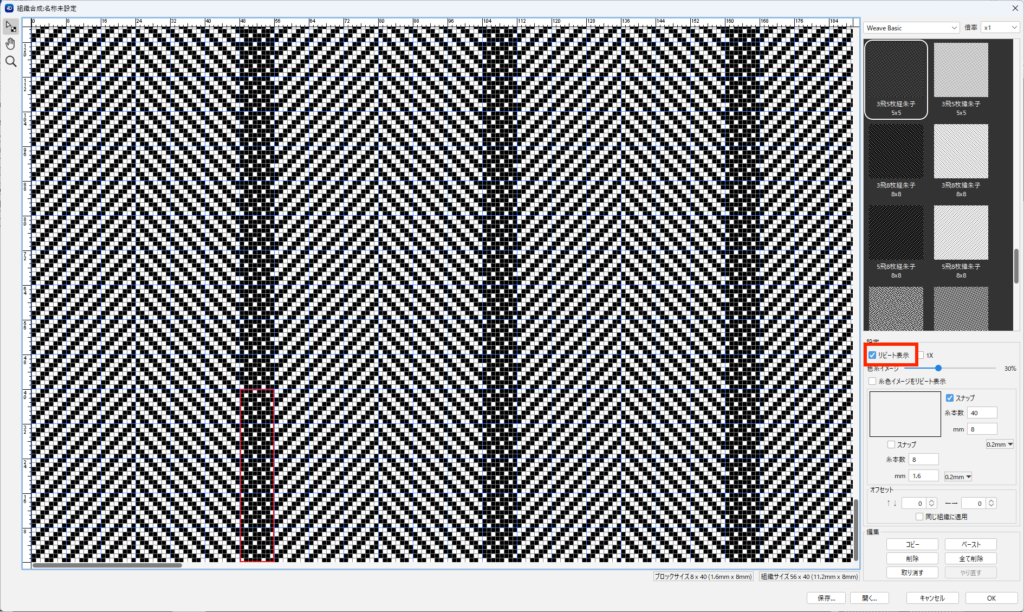
- 組織合成作業の途中で保存するには「保存」ボタンをクリックします。
- 保存する場所を選択してファイル名を入力します。
「保存」をクリックします。(.4dwc)ファイル形式で保存されます。 - 組織編集の画面に戻るには「OK」をクリックします。
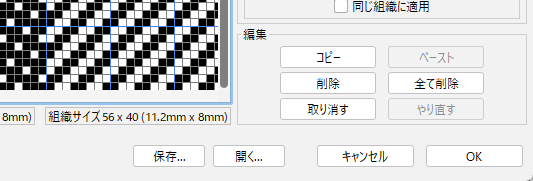
- 「組織を置き換えますがよろしいですか?」のメッセージで「OK」をクリックします。
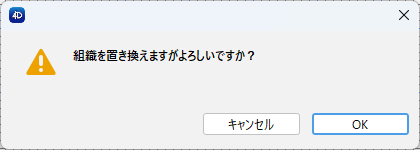
- 組織編集の画面に戻ります。
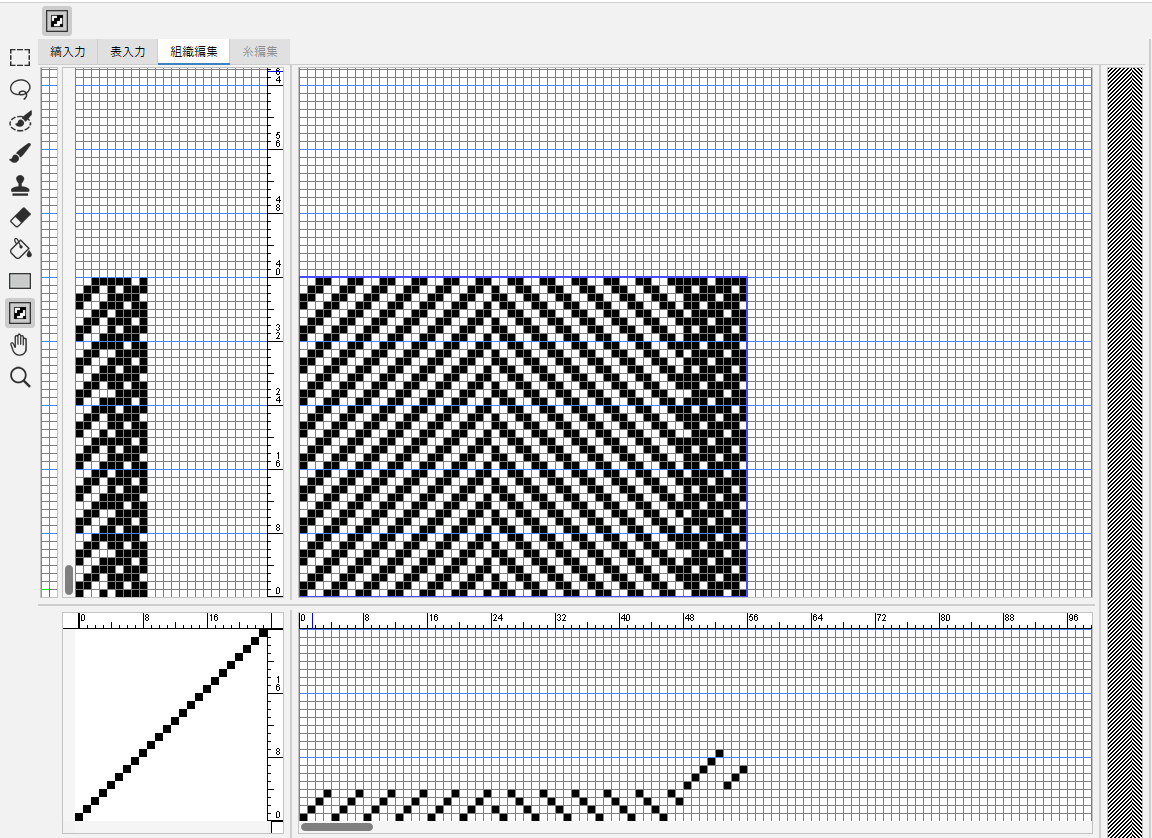
糸色イメージ
縞割が入力済みの場合、糸色が透過されます。
スライダーをドラッグして不透明度(0~80%)を調整できます。
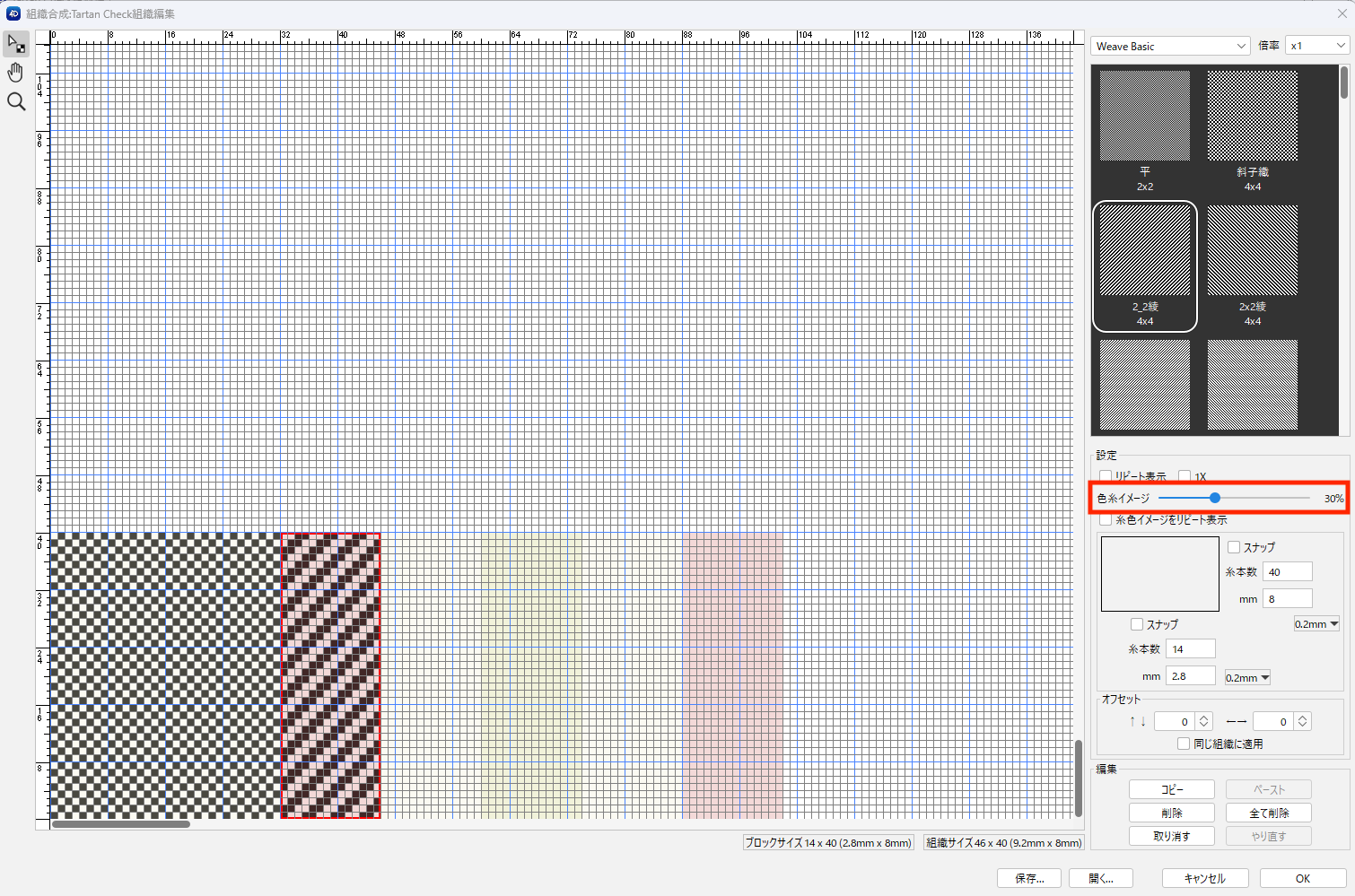
糸色イメージをリピート表示:縞割の糸色イメージを画面全体にリピート表示します。
糸色にあわせて、組織を合成します。
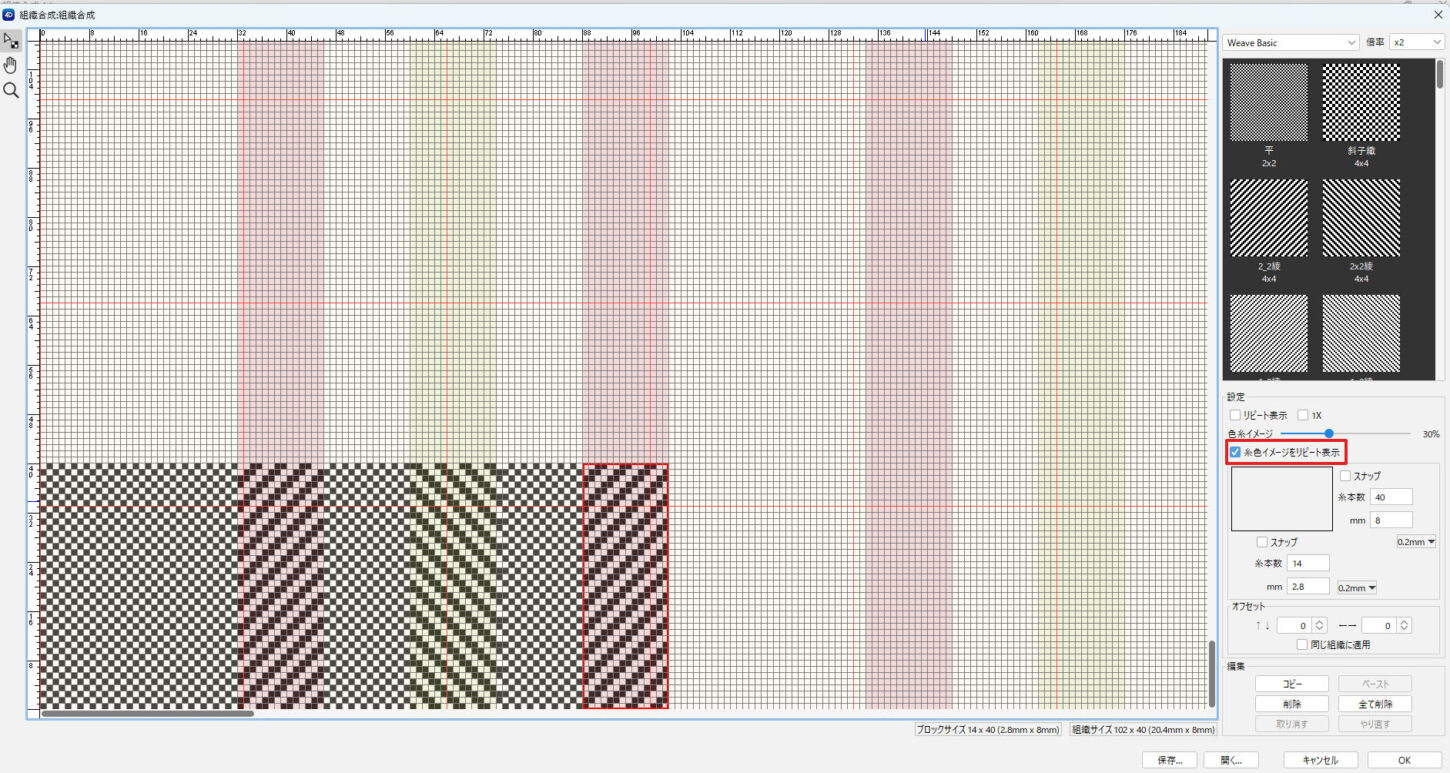
リピート表示:組織を画面全体にリピート表示します。確認後「OK」をクリックし、組織画面に戻ります。
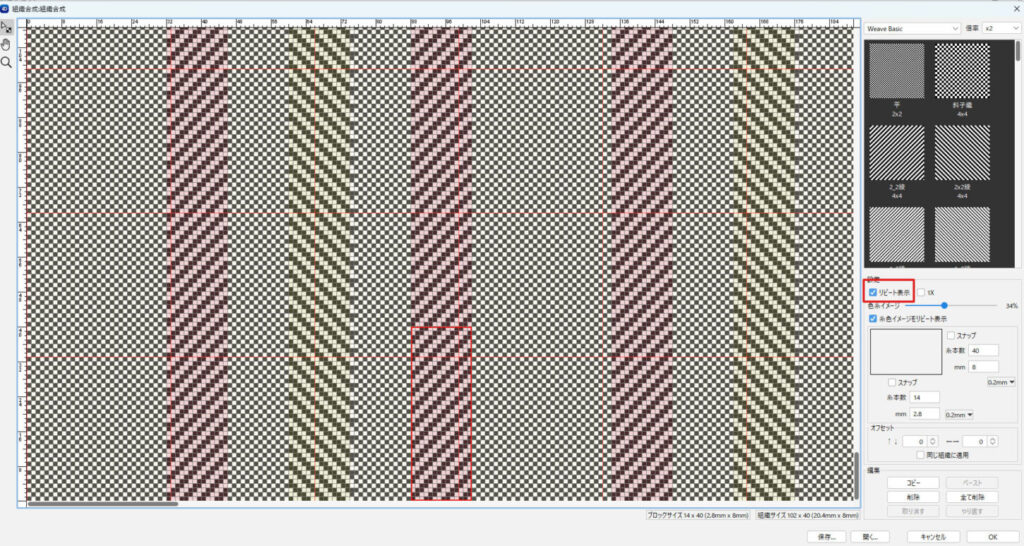
「縞入力」タブに切り替え、織り上げ画面を確認します。
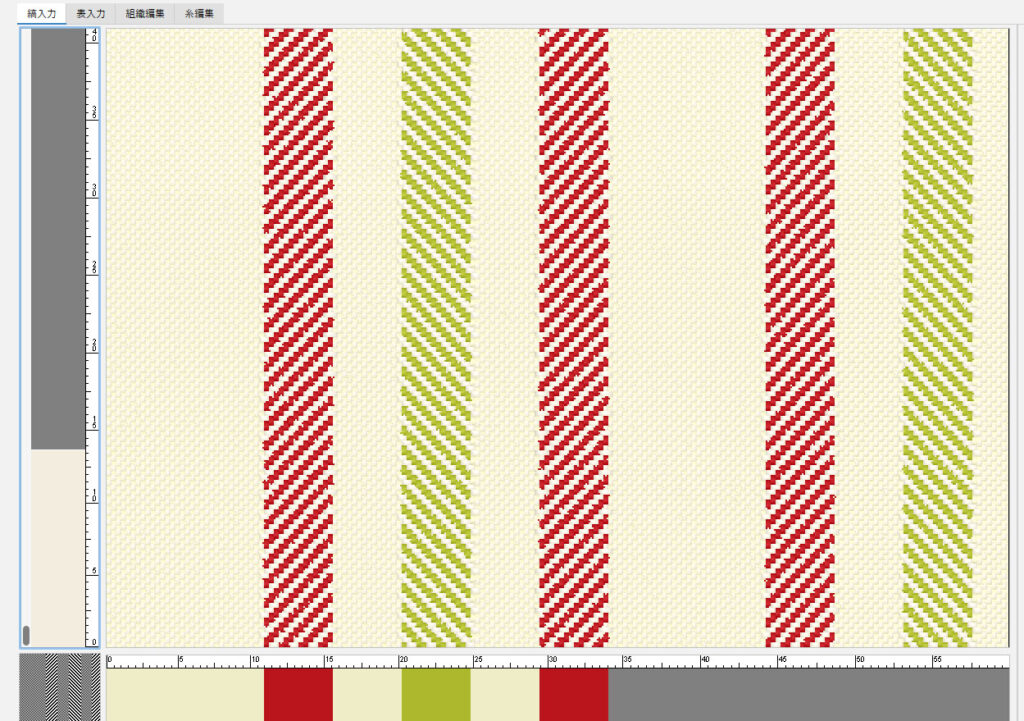
編集項目
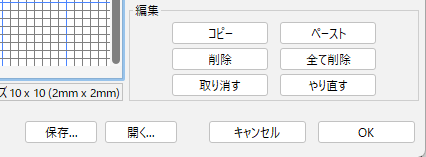
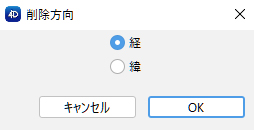
| 名称 | 機能 |
|---|---|
| 名称 | 機能 |
| コピー | 組織をブロック単位でコピーします。 |
| ペースト | 組織をブロック単位でペーストします。 |
| 削除 | 経/緯の削除方向を選択して削除します。 削除したい組織を選択して、Alt(Mac:option)+ クリックでも削除のダイアログが表示できます。 |
| 全て削除 | 入力した全ての組織を削除します。 |
| 取り消す | 20回まで取り消します。 |
| やり直す | 20回までやり直します。 |